网上报销管理系统.docx
《网上报销管理系统.docx》由会员分享,可在线阅读,更多相关《网上报销管理系统.docx(9页珍藏版)》请在冰豆网上搜索。
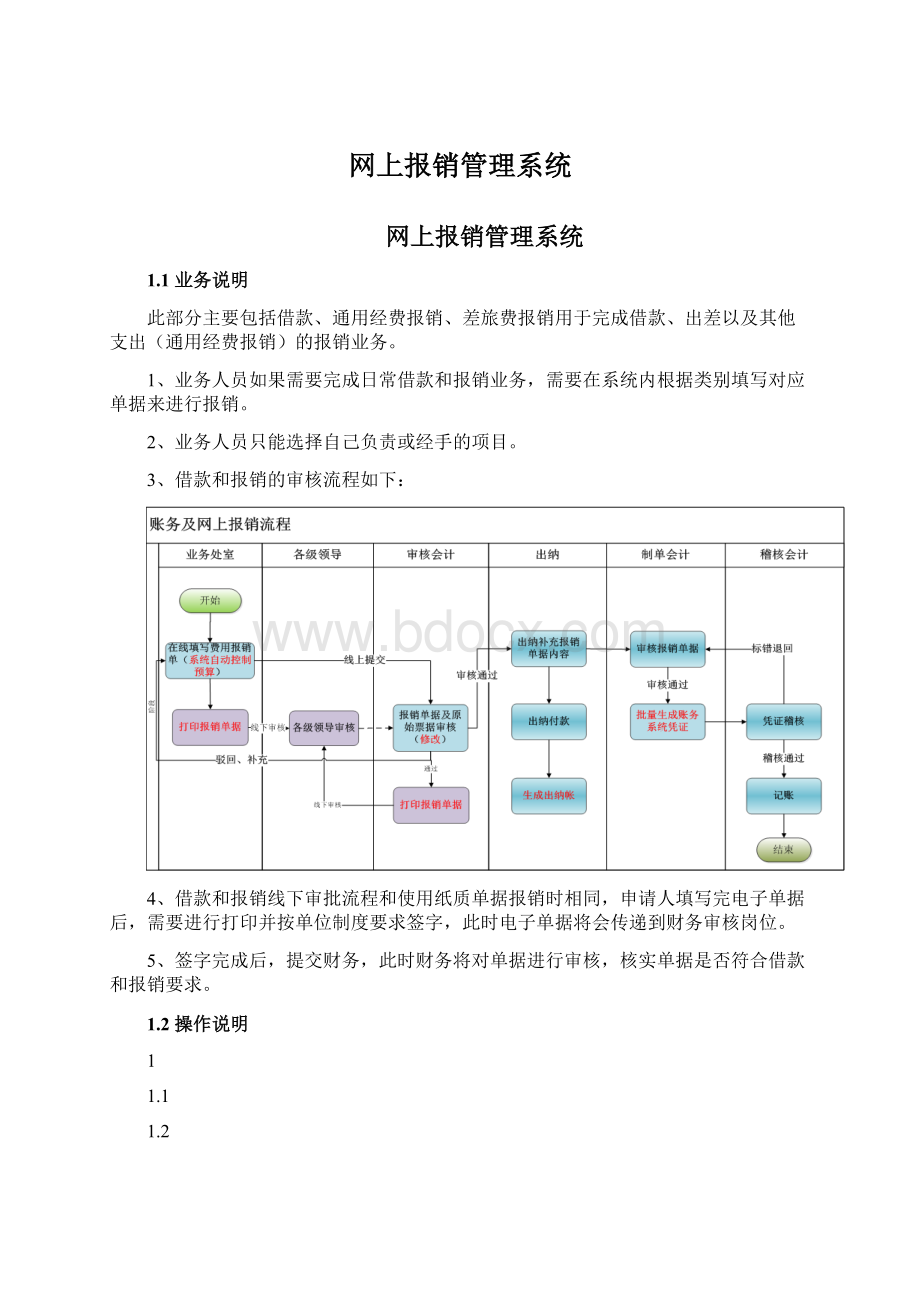
网上报销管理系统
网上报销管理系统
1.1业务说明
此部分主要包括借款、通用经费报销、差旅费报销用于完成借款、出差以及其他支出(通用经费报销)的报销业务。
1、业务人员如果需要完成日常借款和报销业务,需要在系统内根据类别填写对应单据来进行报销。
2、业务人员只能选择自己负责或经手的项目。
3、借款和报销的审核流程如下:
4、借款和报销线下审批流程和使用纸质单据报销时相同,申请人填写完电子单据后,需要进行打印并按单位制度要求签字,此时电子单据将会传递到财务审核岗位。
5、签字完成后,提交财务,此时财务将对单据进行审核,核实单据是否符合借款和报销要求。
1.2操作说明
1
1.1
1.2
1.2.1借款
登录系统后点击【财务报销系统】-【借款】菜单,如图:
操作步骤说明:
1、填写借款事由。
2、项目选择。
点击项目文本框右侧的按钮,系统弹出项目选择窗体,如果被选中的项目存在一条预算,预算金额、可用余额会被自动带出,如果选中项目存在多条预算,申请人需要确认此次使用那一条预算。
3、借款类型选择。
4、借款方式选择。
借款方式分为现金、支票或转账,选择不同的方式结算信息中的信息会进行切换。
如果选择支票或转账还需填写支票及汇款的具体信息,如图:
5、借款金额必须小于等于可用预算额。
6、填写完成后,点击保存按钮,如存在必填项未填写、申请超出预算、借款类型与申请不匹配等情况,系统会给出相应提示。
7、保存成功后,点击提交审核,借款单即填写完成并提交财务审核岗位审核。
8、如果填写人发现单据填写错误,在财务未进行审核操作之前,报销人可以在界面中看到“收回”按钮,点击按钮后对单据进行修改。
10、审核没有通过的单据会被退回,填写人会在待办工作中查看到相关单据,相关单据将会在我的单据中显示为红色,如图:
11、申请人根据单位制度要求打印单据并签字,完成后提交相关单据到财务进行审核。
12、借款人可以在【财务报销系统】-【我的单据】以及【个人查询】中的【借款情况】中对本人的借款情况进行查询,如图:
1.2.2通用经费报销
登录系统后点击【财务报销系统】-【通用经费报销】菜单,如图:
业务说明:
此单据用来报销通用的事项,如果报销人有借款,打开单据时系统会弹出提示,可以选择借款单进行冲销。
操作步骤说明:
1、填写报销事由。
2、冲销借款。
点击右上角的借款单选择按钮,系统弹出选择借款窗口,选中需要冲销的单据,系统会带出对应的项目和预算情况。
3、项目选择。
如果没有借款,则直接选择项目,点击项目文本框右侧的按钮,系统弹出项目选择窗体,如果被选中的项目存在一条预算,预算金额、可用余额会被自动带出,如图:
4、报销明细填写。
填写报销的开支内容、费用项及报销金额等,此处点击右侧【+】号可增行,【-】号可减行,如图:
5、开支内容的合计报销金额必须小于等于可用预算额。
6、结算方式选择。
结算方式分为现金、支票、汇款及公务卡,选择不同的方式结算信息中的信息会进行切换。
如果是支票和汇款及公务卡还需要在填写具体信息,如图:
7、填写完成后,点击保存按钮,如单据存在必填项未填写、申请超出预算、借款类型与申请不匹配等情况,系统会给出相应提示。
8、保存成功后,点击提交审核,通用经费报销单即填写完成并提交财务审核岗位审核。
9、如果填写人发现单据填写错误,在财务未进行审核操作之前,报销人可以在界面中看到“收回”按钮,点击按钮后对单据进行修改。
10、审核没有通过的单据会被退回,填写人会在待办工作中查看到相关单据,相关单据在我的单据中也会显示为红色。
11、申请人根据单位制度要求打印单据并签字,完成后提交相关单据到财务进行审核。
12、申请人可以在【财务报销系统】-【我的单据】以及【个人查询】中的【报销情况】中对本人的报销情况进行查询。
1.2.3差旅费报销
登录系统后点击【财务报销系统】-【差旅费报销】菜单,如图:
业务说明:
此单据用来报销出差费用,差旅费报销必须有预算申请,报销人打开单据时,系统会弹出提示,显示报销人已经申请了预算,报销也可以冲销借款。
操作步骤说明:
1、填写报销事由。
2、冲销借款。
点击右上角的借款单选择按钮,系统弹出选择借款窗口,选中需要冲销的单据,系统会带出对应的项目和预算情况。
3、报销明细填写。
(1)出差地区填写。
(2)基本信息及费用填写。
点击右侧【+】号可增行,【-】号可减行,点击“放大镜”按钮可在弹出的窗体进行明细信息填写,如图:
●表格按行填写,每一行对应一笔费用;
●需要依次填写起止时间、地点、出差人、人数、以及各项费用的具体金额。
●在窗口右侧可以填写其他费用(野外租车、其他费用金额)
4、合计报销金额必须小于等于可用预算额。
5、结算方式选择。
结算方式分为现金、支票、汇款及公务卡,选择不同的方式结算信息中的信息会进行切换。
如果是支票和汇款及公务卡还需要在填写具体信息,如图:
6、填写完成后,点击保存按钮,如单据存在必填项未填写、申请超出预算、借款类型与申请不匹配等情况,系统会给出相应提示。
7、保存成功后,点击提交审核,差旅费报销单即填写完成并提交财务审核岗位审核。
8、如果填写人发现单据填写错误,在财务未进行审核操作之前,报销人可以在界面中看到“收回”按钮,点击按钮后对单据进行修改。
9、审核没有通过的单据会被退回,填写人会在待办工作中查看到相关单据,相关单据在我的单据中也会显示为红色。
10、申请人根据单位制度要求打印单据并签字,完成后提交相关单据到财务进行审核。
11、申请人可以在【财务报销系统】-【我的单据】以及【个人查询】中的【报销情况】中对本人的报销情况进行查询。
1.2.4报销单据的查询
登录系统后点击【财务报销系统】-【我的单据】,将显示所有报销单据及其状态,如图:
登录系统后点击【财务报销系统】-【个人查询】-【借款情况】将显示借款单据的还款、到期情况,已经单据状态。
登录系统后点击【财务报销系统】-【个人查询】-【报销情况】将报销单据的报销及审核状态。